这是一个关于RVC(检索式语音变换)变声器的设置教程~
RVC变声器是一个用于实时语音变换的客户端软件,它利用各种音频转换AI(VC,Voice Conversion)来实现语音的实时变换。它支持多种音频转换AI,包括MMVC、so-vits-svc、RVC、DDSP-SVC和Beatrice JVS Corpus Edition(实验性质)。该软件可以通过网络进行使用,可以将语音转换的负荷外部转移,适用于高负荷的应用程序,比如游戏等!
RVC变声器支持多个平台,包括Windows、Mac(M1芯片)、Linux和Google Colab(仅限于MMVC)!
使用RVC变声器有两种主要方法,根据难度的不同,分别是:
- 使用预编译的二进制文件
- 在搭建好环境(如Docker或Anaconda)后使用
如果你对该软件或MMVC不太熟悉,建议从第一种方法开始逐步熟悉使用
对于第一种方法,你可以下载预编译的可执行文件并直接运行!具体的教程可以在下方找到,你还可以在Google Colaboratory中轻松尝试体验下!
RVC提供了Windows和Mac版本的RVC变声器。如果你使用的是Windows并且有Nvidia的GPU,你需要下载ONNX(cpu,cuda)、PyTorch(cpu,cuda);如果你使用的是Windows并且有AMD/Intel的GPU,你需要下载ONNX(cpu,DirectML)、PyTorch(cpu,cuda)。请注意,AMD/Intel的GPU仅在使用ONNX模型时才可用。无论你使用哪种GPU,都需要确保PyTorch和Onnxruntime支持~
如果你在Windows上不使用GPU,你只需要下载ONNX(cpu,cuda)和PyTorch(cpu,cuda)
末尾附上链接以及模型试用
首先打开项目链接(链接在文章末尾~)
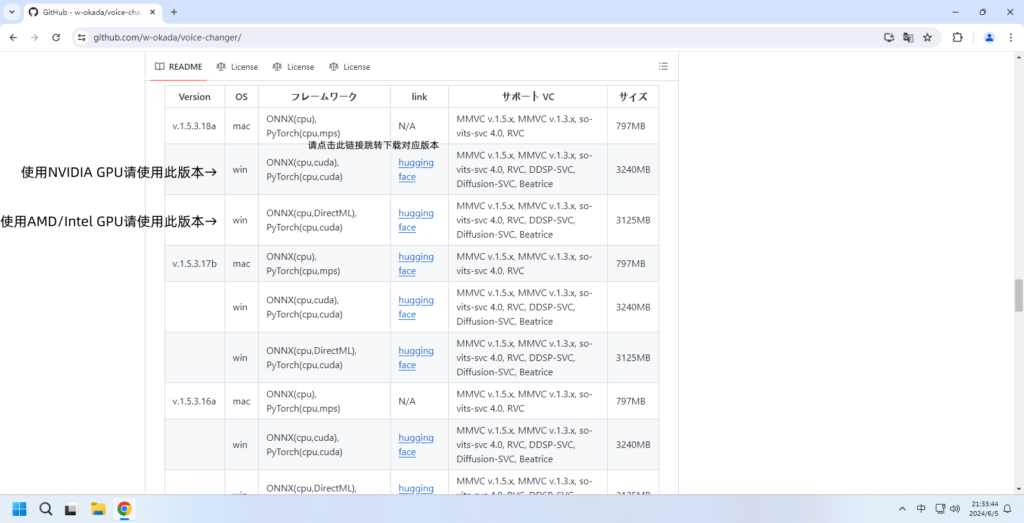
在Hugging Face里下载你适合的版本
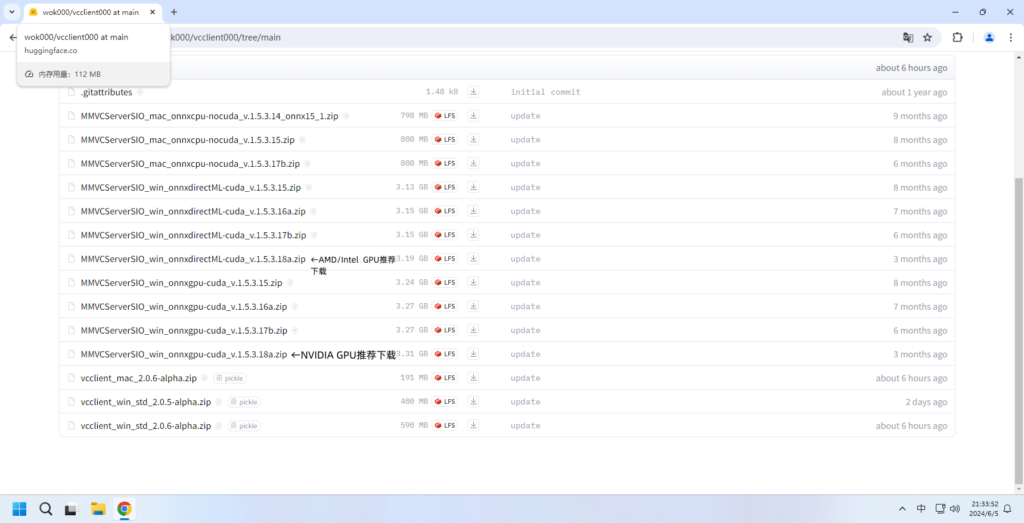
下载解压后会获得以下文件
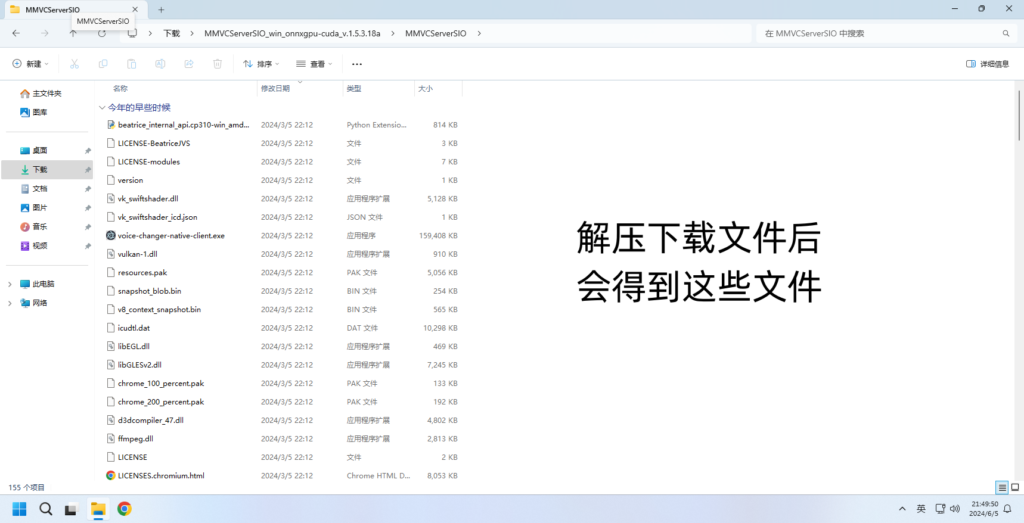
在文件里找到start_http.bat文件并使用管理员权限打开!
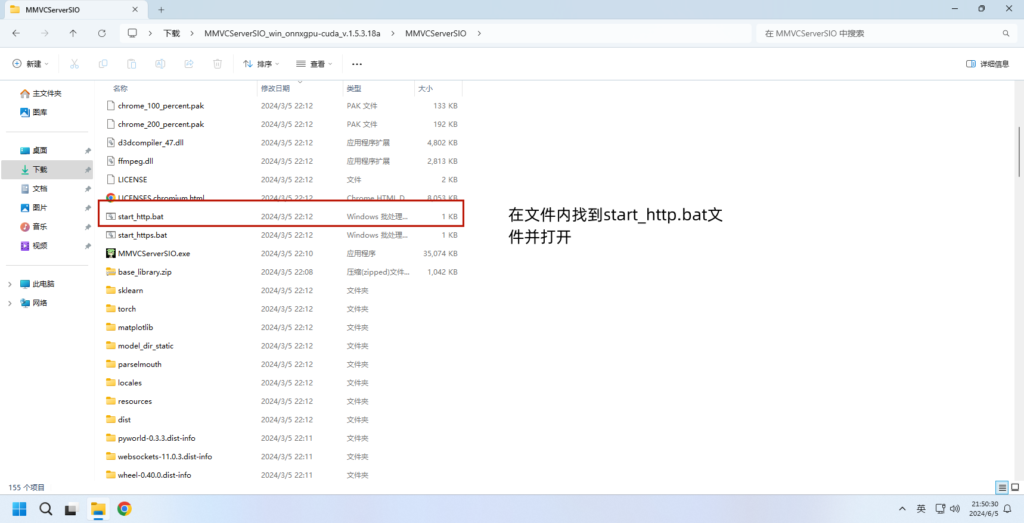
打开后一般会弹出以下界面
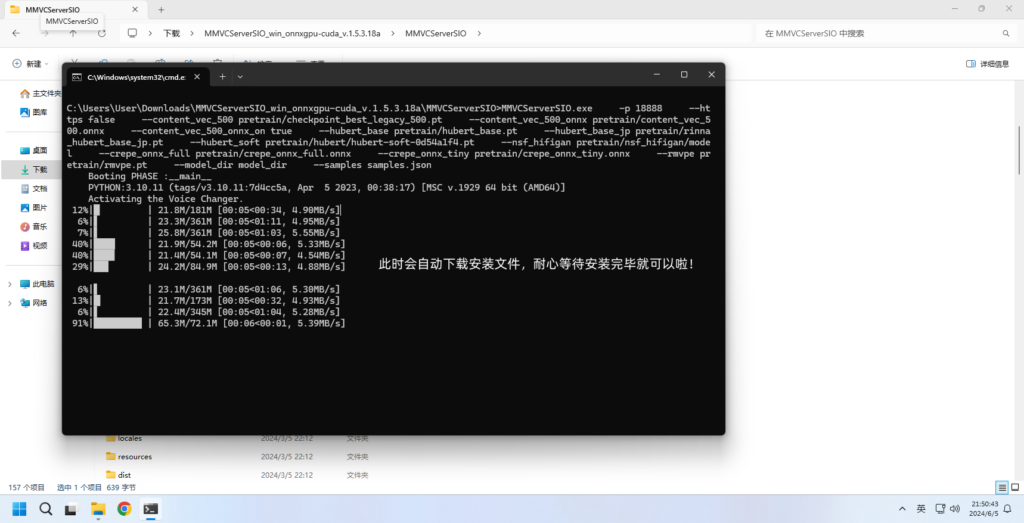
此时便会在线安装资源啦,请耐心等待~(国内可能需要科学上网,请自备工具)
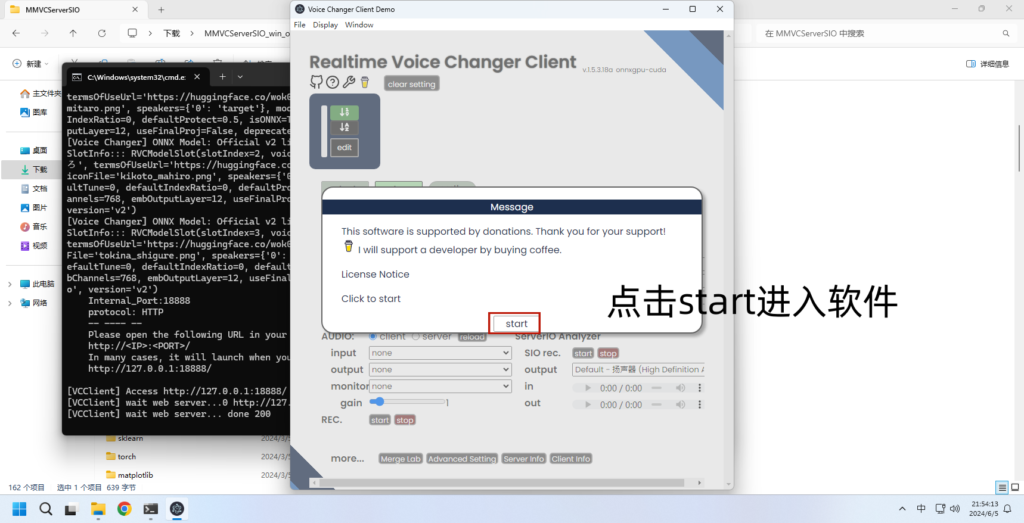
经过了漫长的等待,软件终于启动啦!如果对原作者的项目感兴趣,可以买一杯咖啡支持项目作者哦!
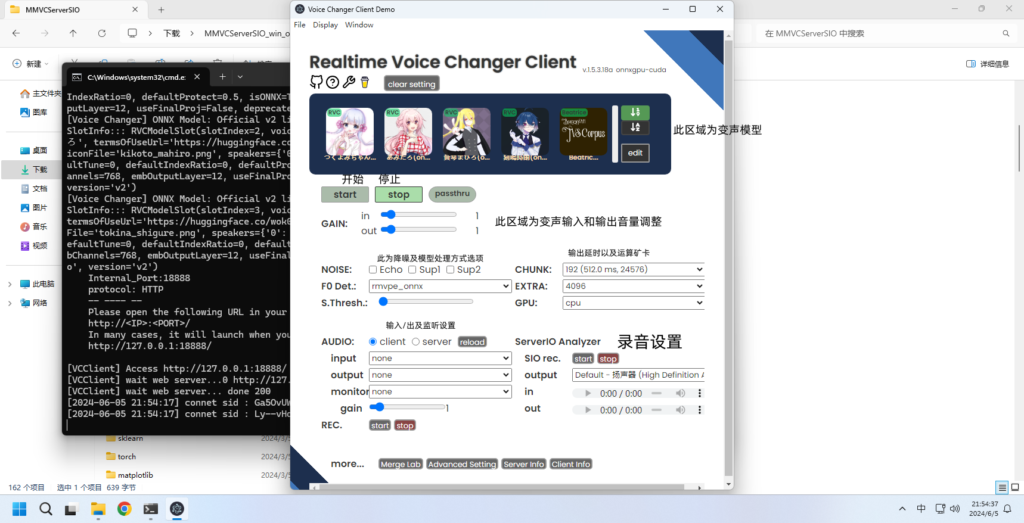
这是RVC的设置参数翻译,可以停留看一下~
此时我们还要下载Voicemeeter软件,以便能传输声音到其他软件上!
首先打开Voicemeeter软件官网(还是在最后。)
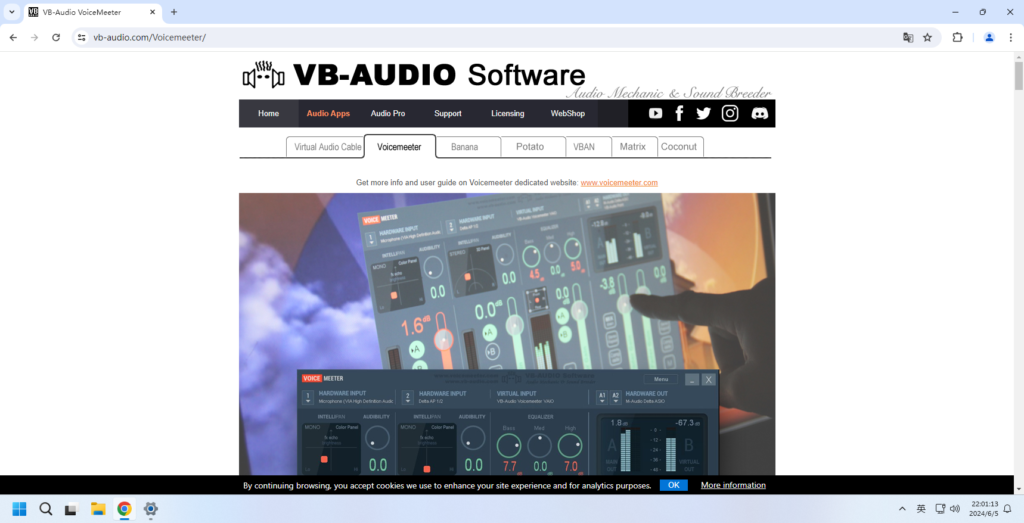
官网长介样子,请注意分辨!
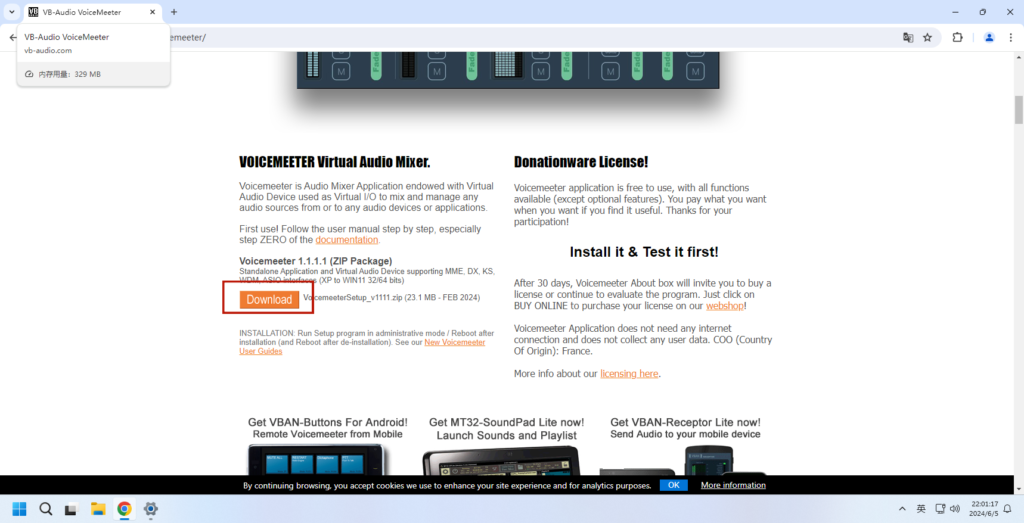
拖到下方会有下载按钮,请直接下载!
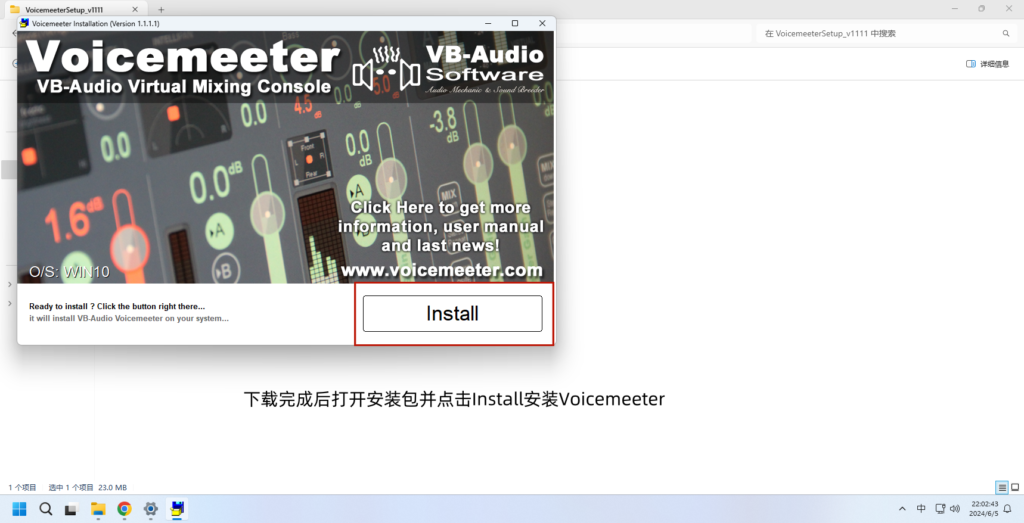
下载后解压并打开安装包!点击Install来安装Voicemeeter!
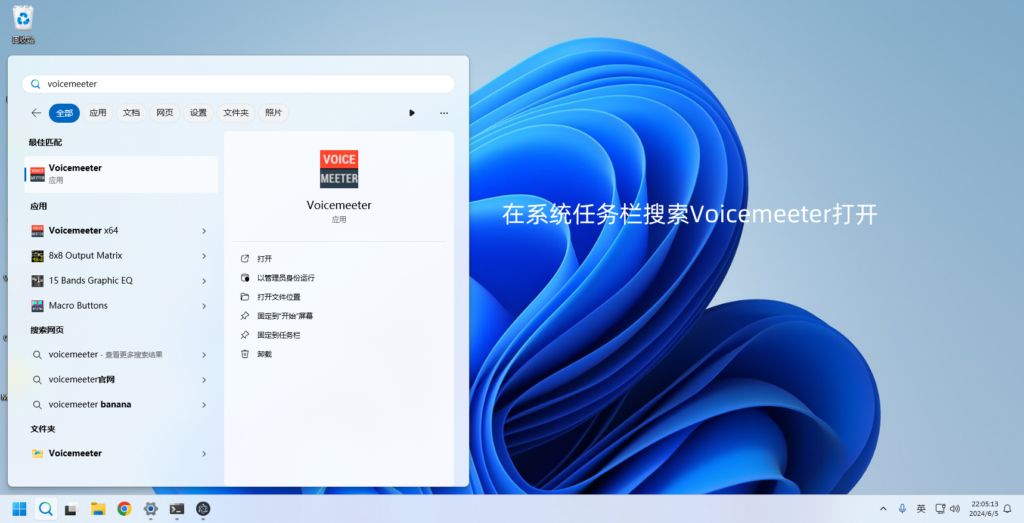
如果Voicemeeter没有在桌面显示可以在系统搜索Voicemeeter来打开软件(可省略)
介素Voicemeeter的控制面板,我们主要修改他的硬件麦克风以及扬声器/耳机设置
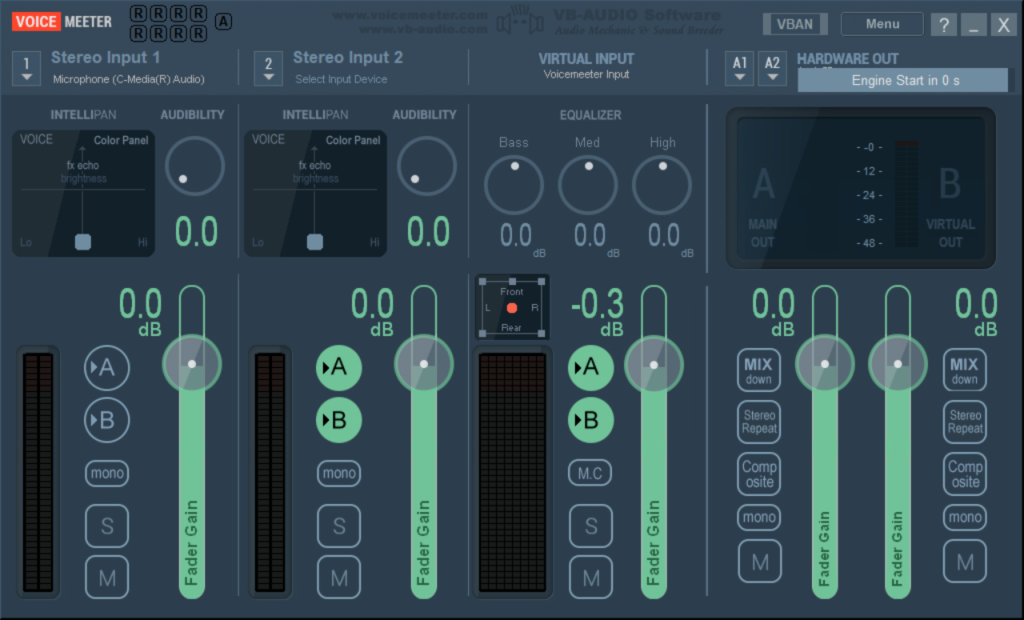
首先点击输入口的设备选项
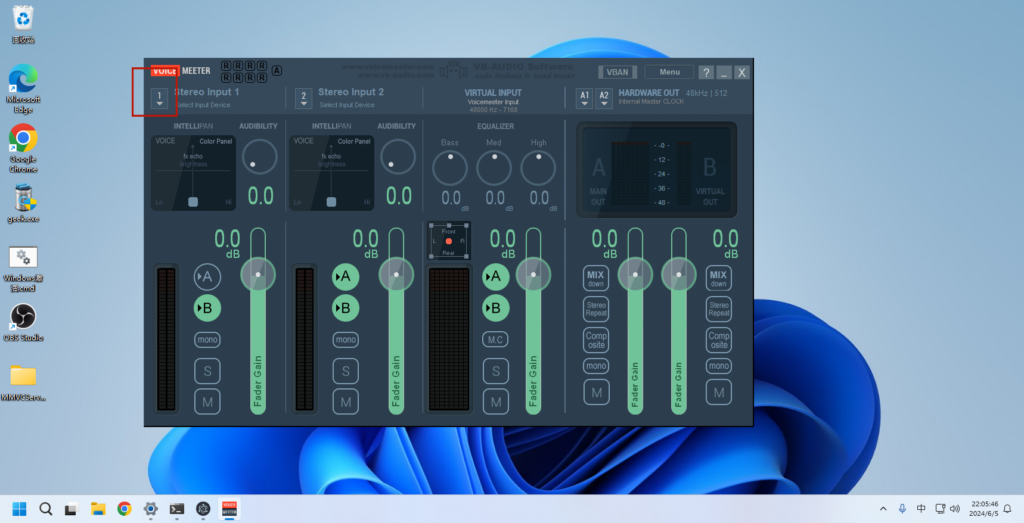
选择你的硬件麦克风(虚拟麦克风无效!)
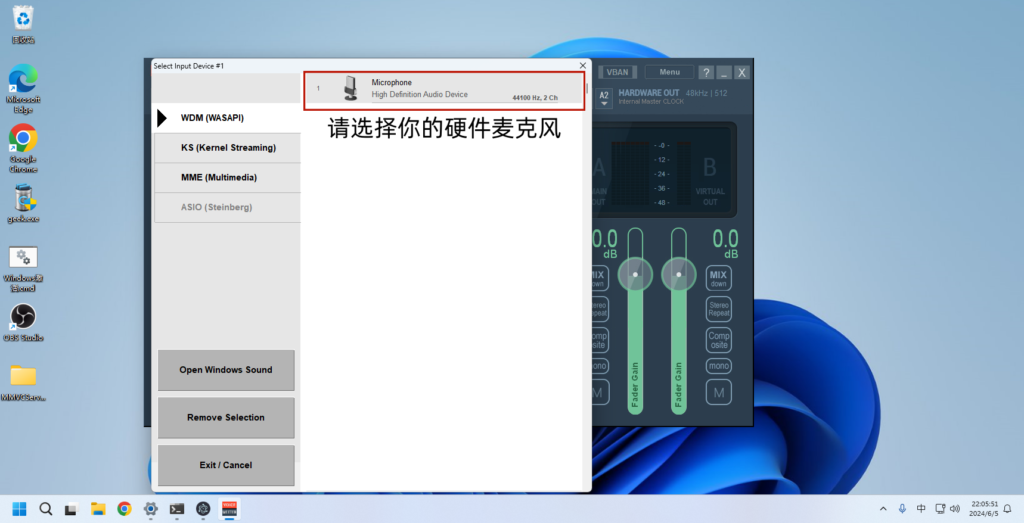
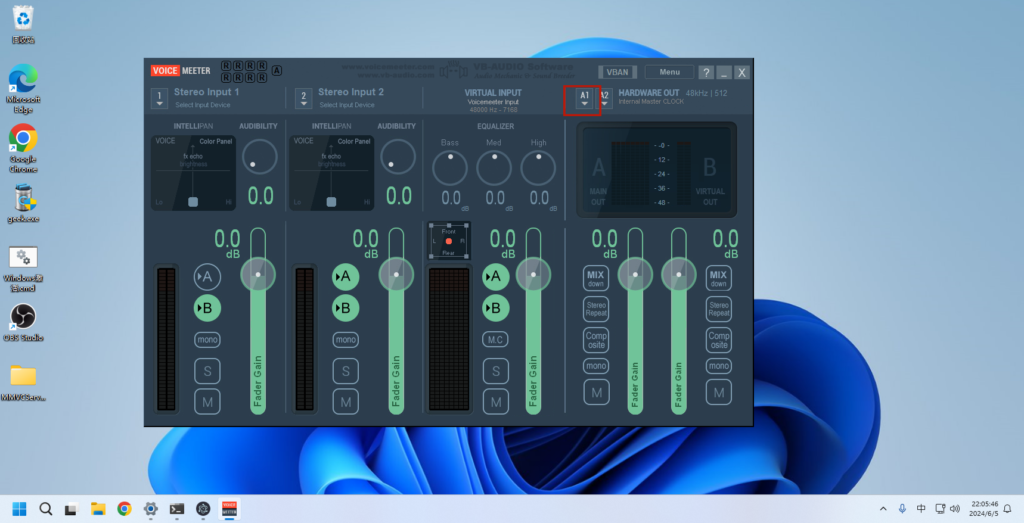
然后在输出口添加输出扬声器/耳机
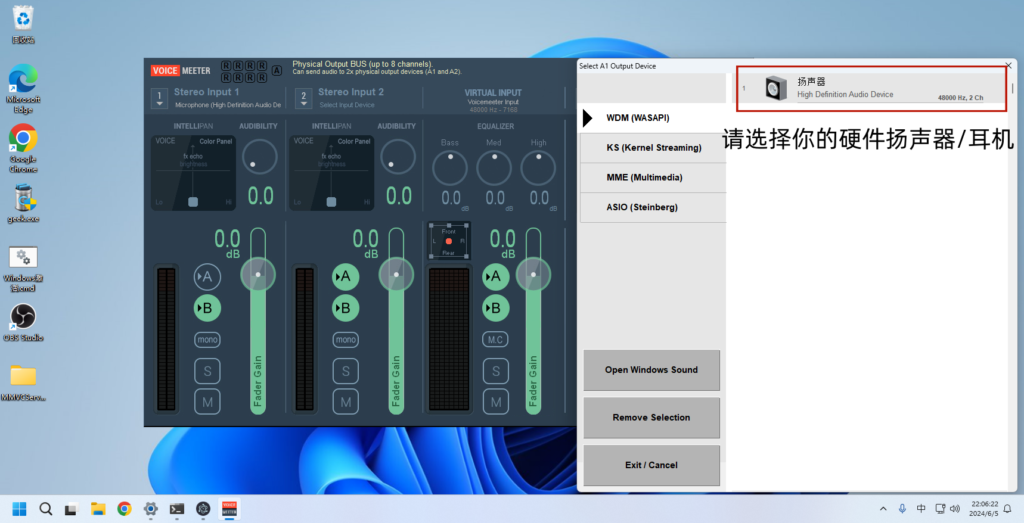
最后再把此按钮关闭!
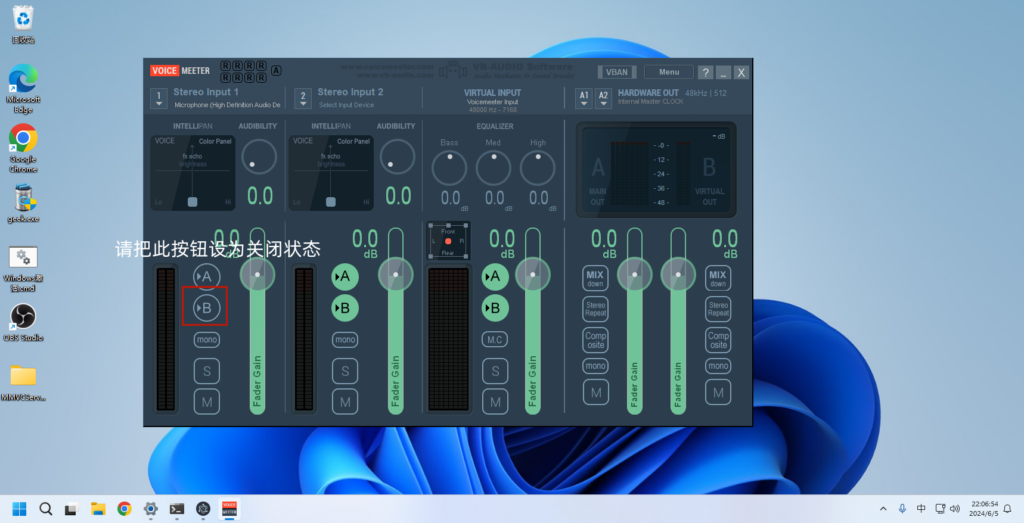
我们的Voicemeeter就设置完成啦!
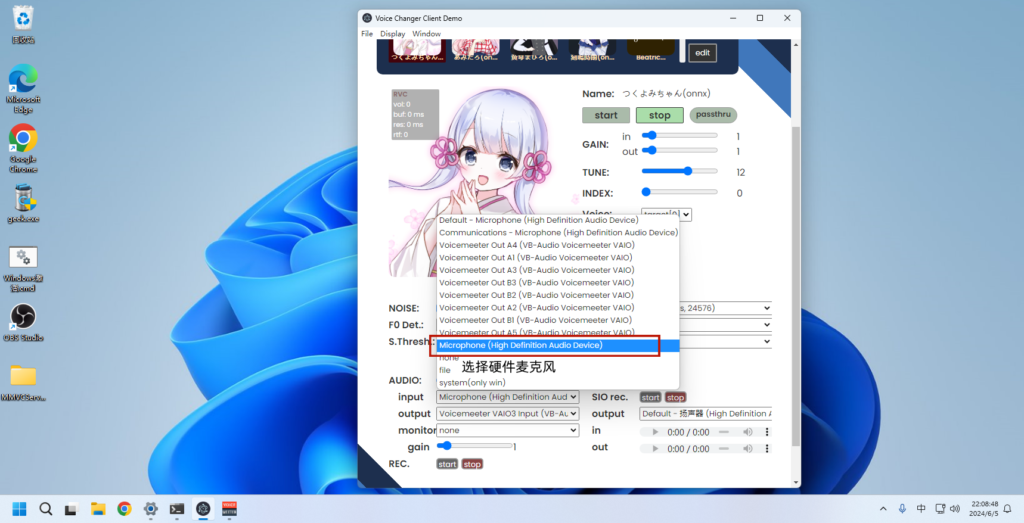
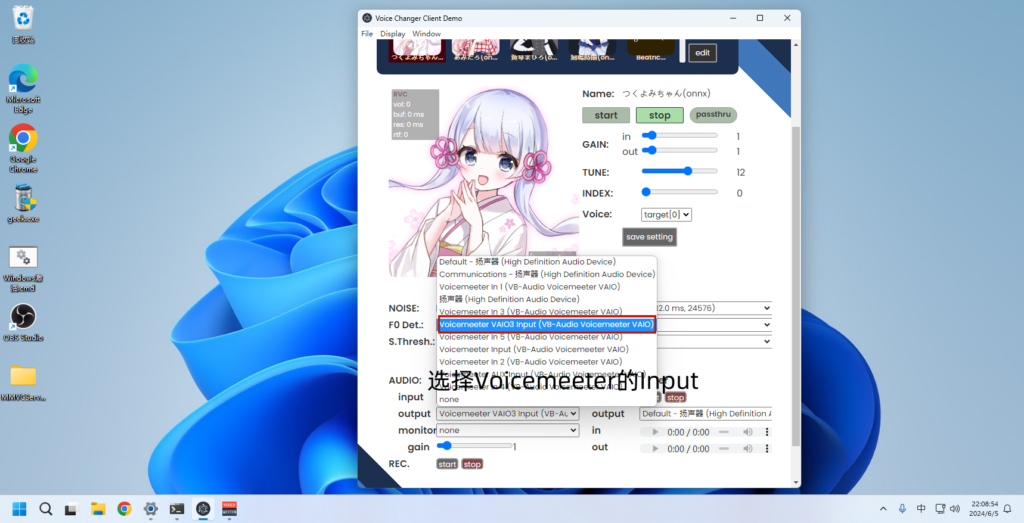
请在RVC输入设置里选择硬件麦克风,在输出选择Voicemeeter Input选项
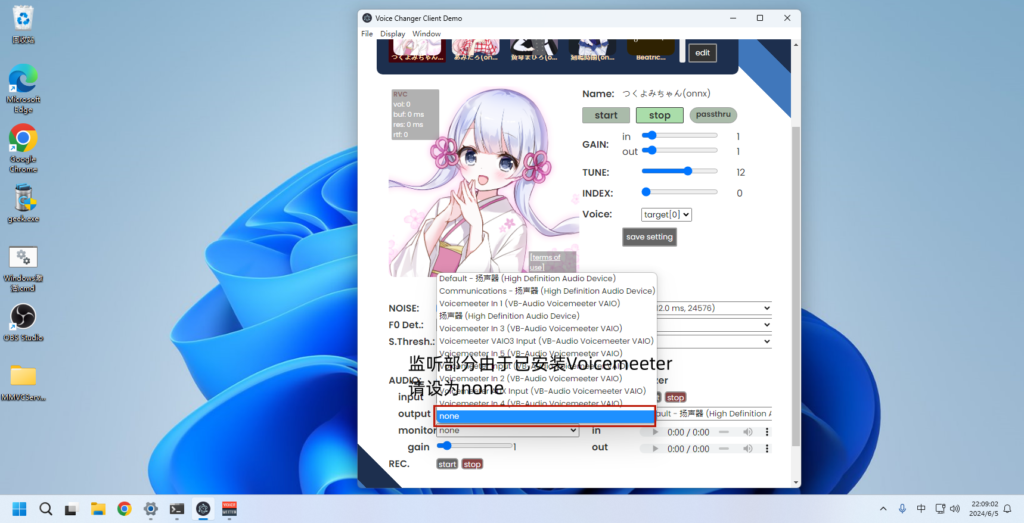
由于Voicemeeter已有监听功能,所以此项请选择none
之后到了软件延迟部分!如果你的设备性能越高,请选择越小的数字!推荐选择128!
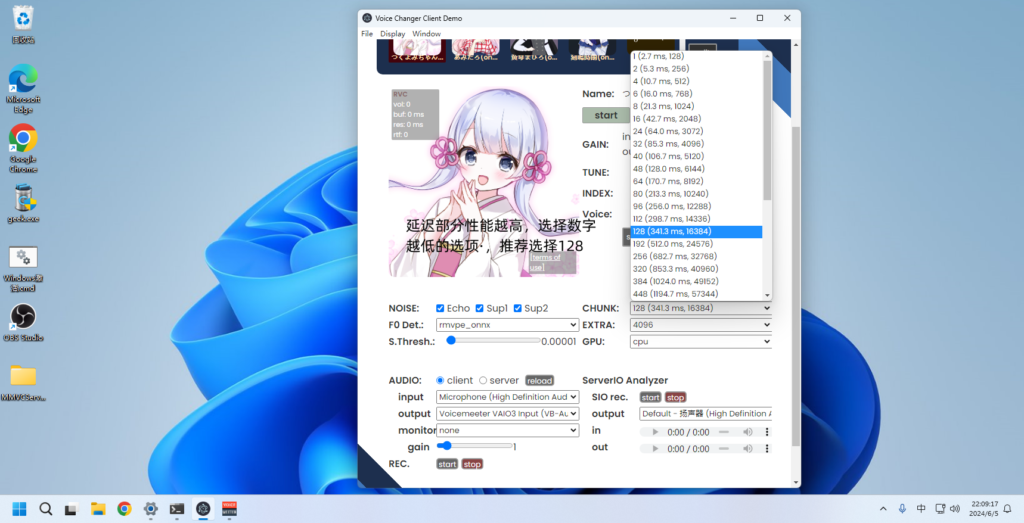
GPU矿卡请选择你的GPU,如果没有GPU,请选择CPU
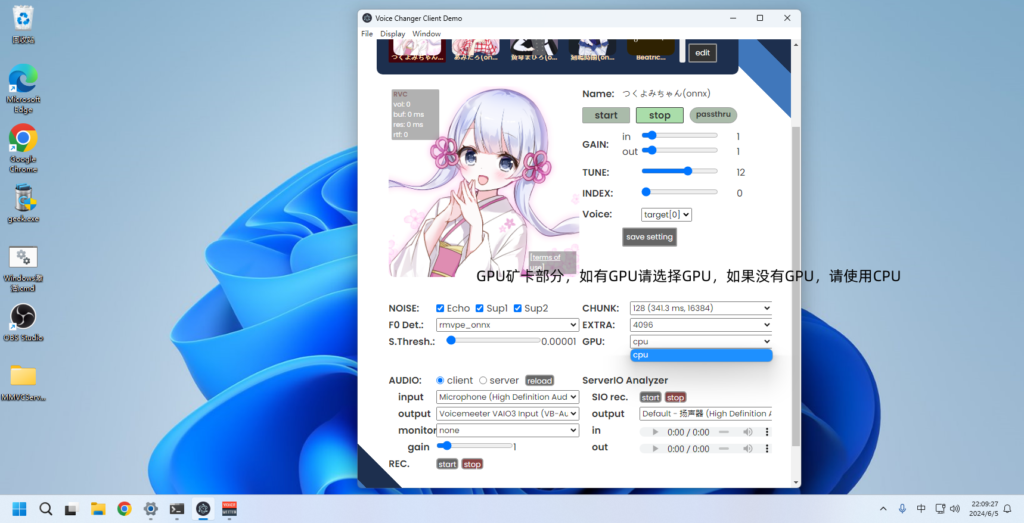
降噪区如有需要可以打开(建议打开!)
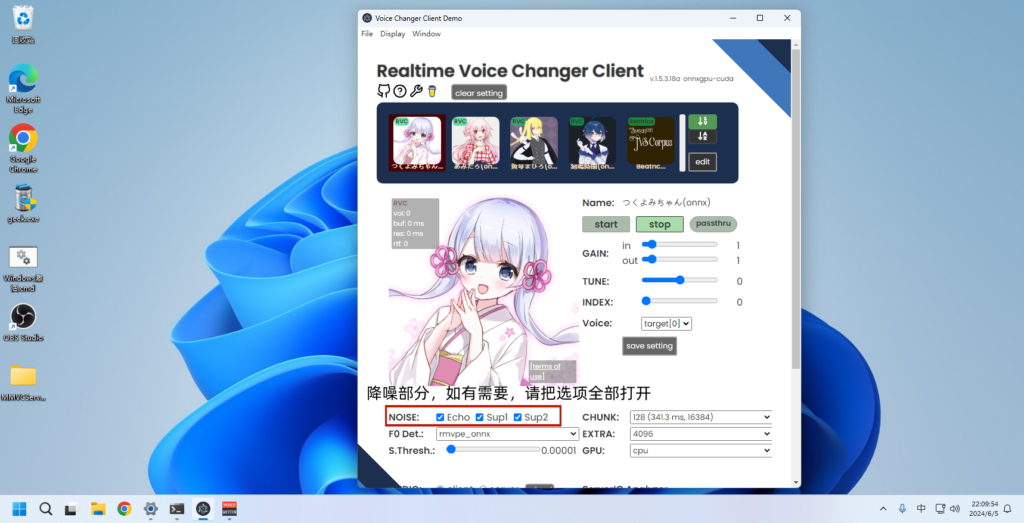
RVC声调部分,请根据下图设置
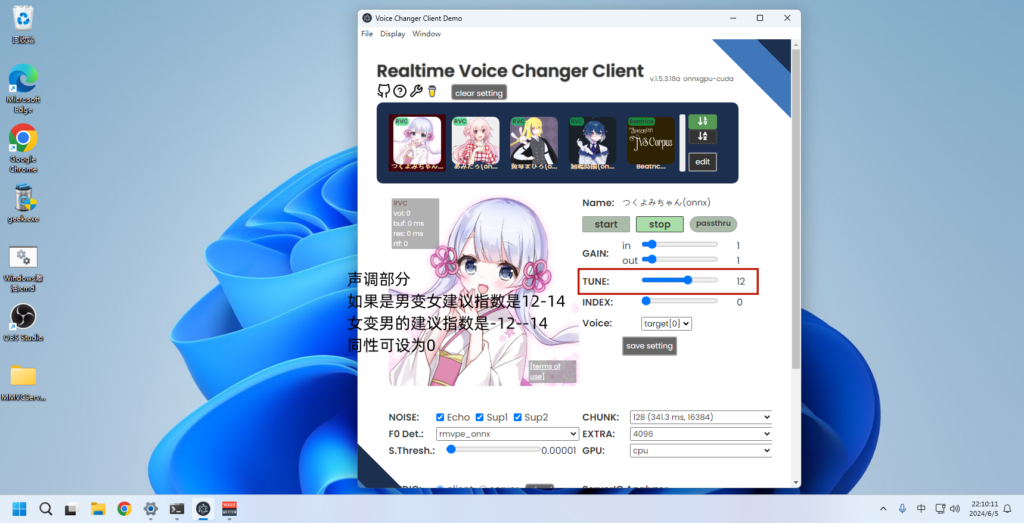
在软件进行变声时请把软件默认麦克风修改为Voicemeeter Out B1或者您也可以在系统设置修改默认麦克风
Win+I 打开系统设置(以下为Win11版本的操作,Win10暂无,不好意思啦~)
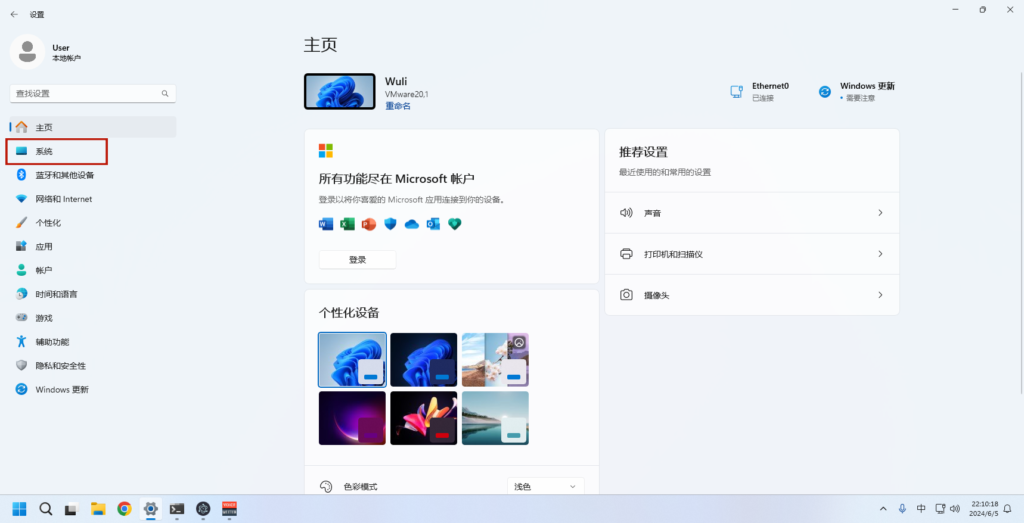
选择左侧系统选项
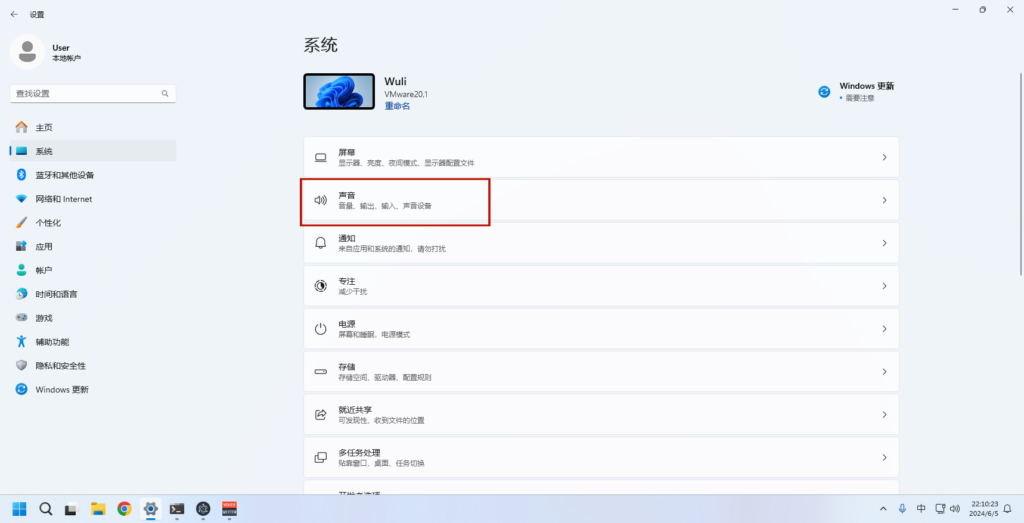
选择声音设置
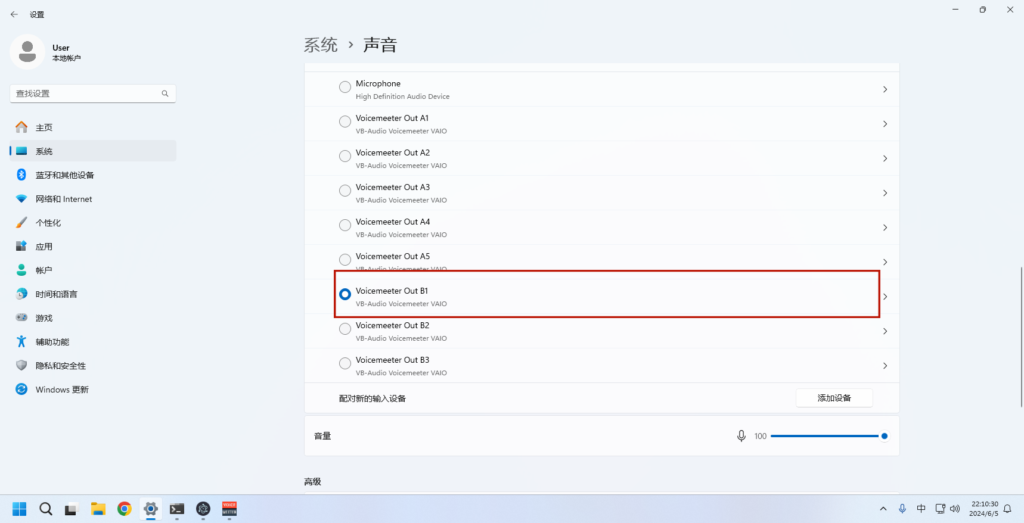
麦克风选择Voicemeeter Out B1
这样你的RVC就能使用啦
下面是音色效果展示~
我真可爱~
以上就是RVC设置教程啦~希望你能喜欢~
下面是相关链接~






Comments | NOTHING